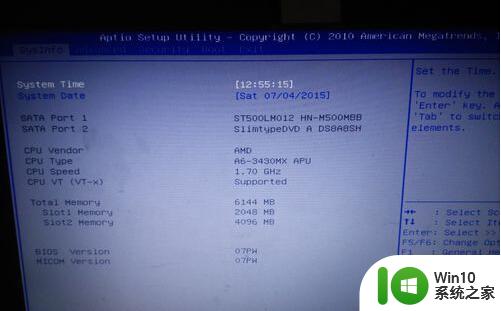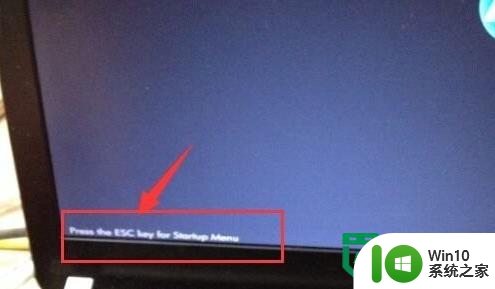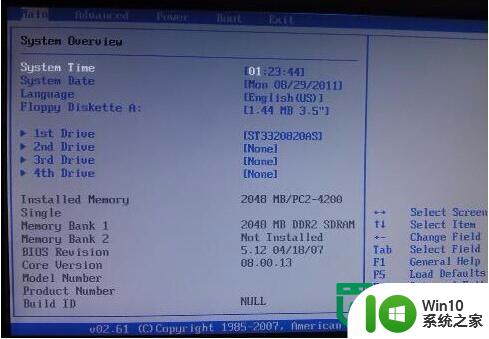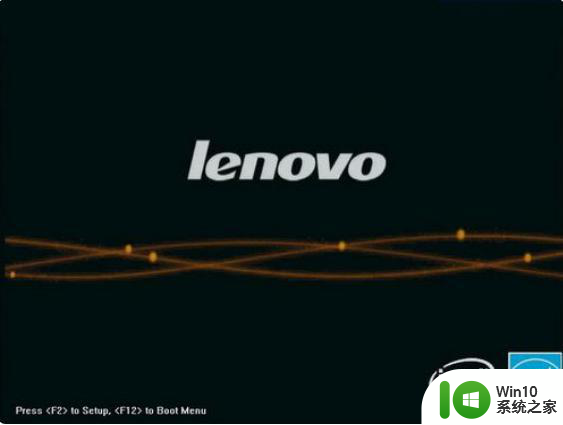笔记本bios设置u盘启动如何操作 笔记本电脑BIOS如何设置U盘启动
笔记本bios设置u盘启动如何操作,在现代社会笔记本电脑已成为我们生活不可或缺的重要工具,有时我们需要通过U盘来进行系统安装、修复或者数据恢复等操作。而要在笔记本电脑上进行U盘启动,需要在BIOS中进行相关设置。究竟如何设置笔记本电脑的BIOS以启动U盘呢?接下来我们将详细介绍这个操作步骤,帮助您轻松实现U盘启动,解决相关问题。
具体方法:
1、首先准备好一个U盘,而且已经做过U盘系统,然后就是准备好笔记本了,笔记本随意,如图所示:

2、接着将U盘插入笔记本的usb接口上,然后将笔记本关机,这里为了方便就直接关机了,这样便于下面的操作。

3、接着启动笔记本的电源键,在启动的同时要按键盘上f系列,一般进入到bios设置按F2即可,有的笔记本是不同的,我这里的笔记本就是按F10进入bios的,具体百度查看一下自己的笔记本进入bios按f几。

4、接着就会进入到bios的主界面,在最上边一排是菜单选项,这里选择system configuration选项,如图所示:
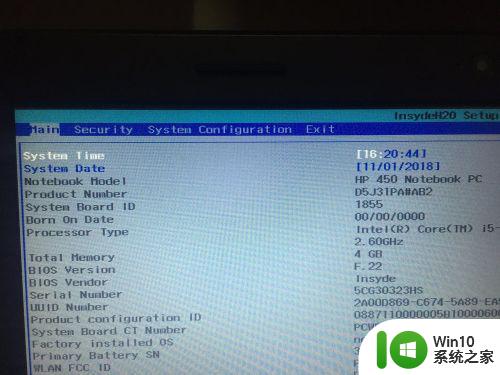
5、接着在该选项下边找到boot options选项,这也就是引导的选项,很多朋友会问我没有以上的选项该怎么办,这里就教一下大家,其他选项不用管,直接找带有boot名称的选项即可。
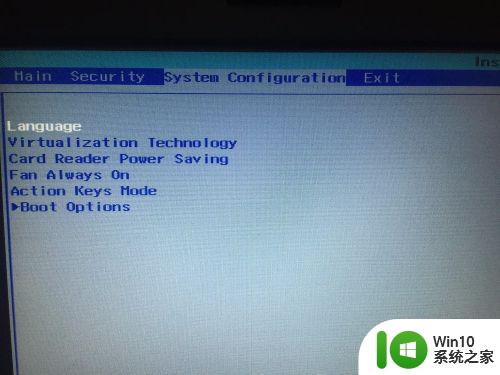
6、点击进入到boot选项的下边,这里的选项都是关于引导启动的选项,直接找到下边的boot order选项,这里就是设置启动的顺序,在选项中就可以看到你的U盘名称的选项。
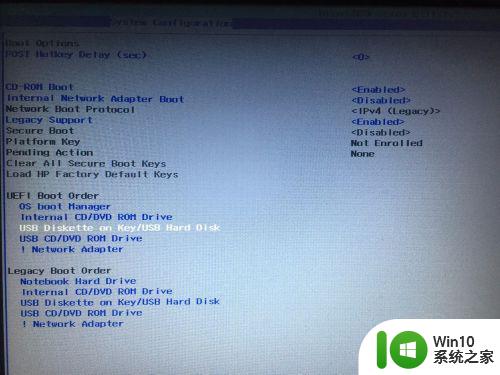
7、如果要设置第一启动,就需要将u盘调整到第一行,这里按f5或f6来调整上下的操作,如果调整到第一行的U盘选项。
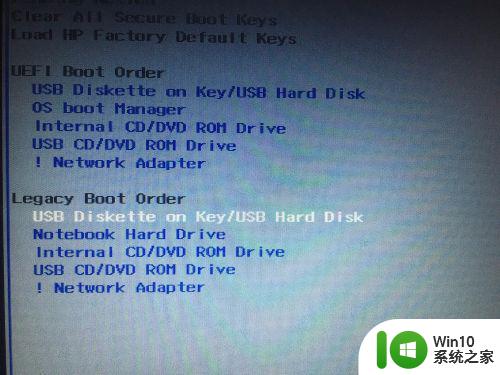
8、设置好后按一下f10,这个就是保存并退出的快捷键,在弹出的小窗口选项yes就可以了,接着电脑就会重启。
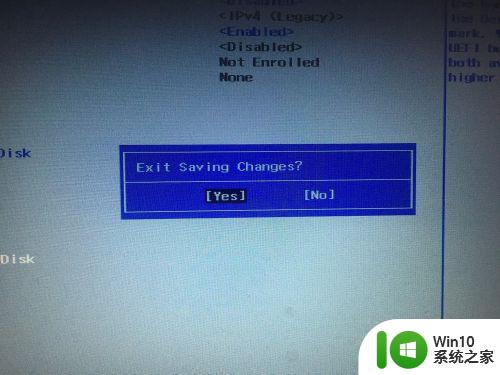
9、重新启动后,电脑就会从U盘启动,由于U盘系统不一样,显示的画面也是不一样的,接下来按照自己的操作方法操作就可以了,这里首先要保证的就是能从u盘启动。
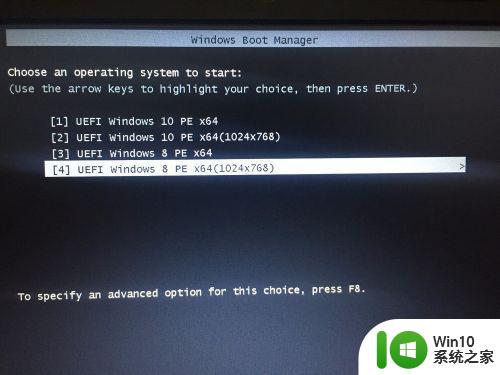
10、最后,电脑就会进入到u盘的系统界面 ,这个时候就可以安装系统了,bios U盘启动设置的教程就到此结束了,有什么不懂的可以咨询我。
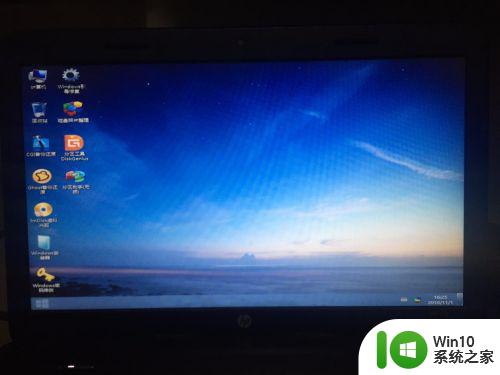
以上就是笔记本电脑 BIOS 设置 U 盘启动的操作步骤,请大家按照这些方法来处理类似的情况,希望对大家有所帮助。